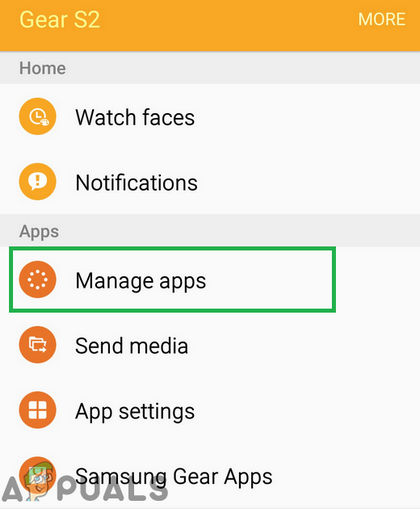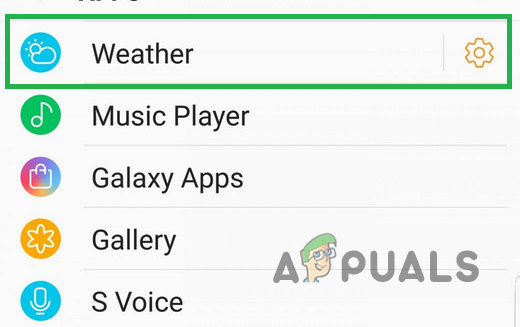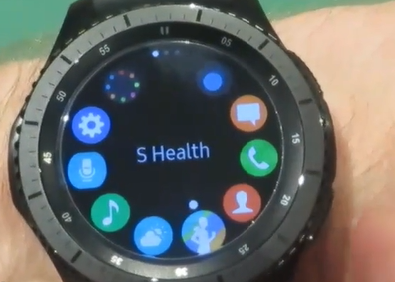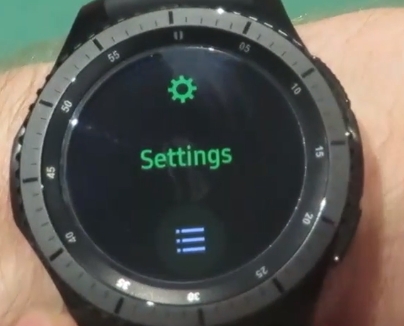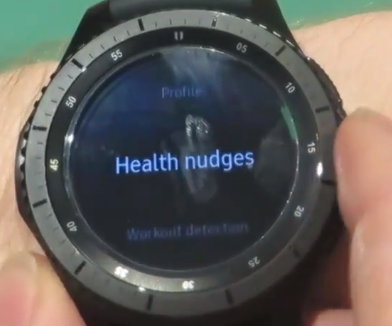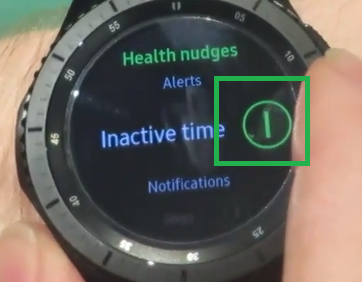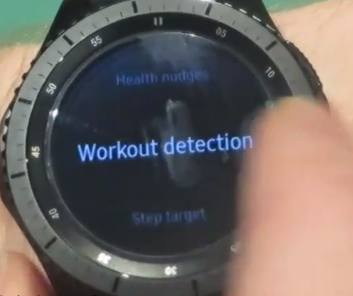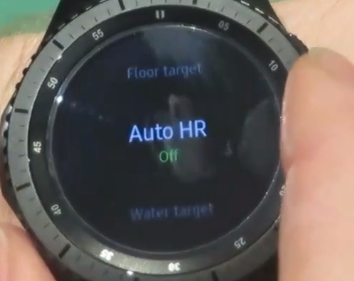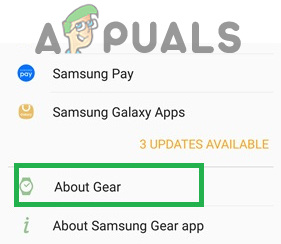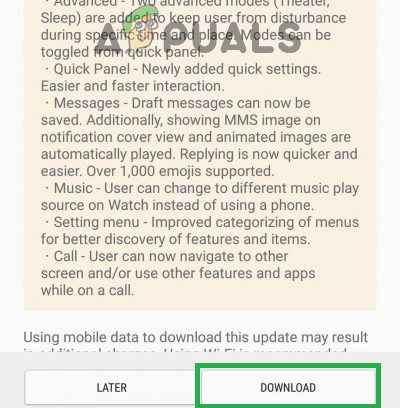Los relojes Gear de Samsung brindan muchas funciones a sus usuarios junto con notificaciones de mensajes, música y la capacidad de escanear los latidos del corazón de la persona. Los relojes también rastrean la distancia diaria que camina y corre del usuario y brindan más de 60 horas de uso en circunstancias normales. Sin embargo, recientemente han llegado muchos informes de relojes que solo duran entre 4 y 5 horas para los usuarios, lo que es mucho menos que los tiempos de batería que solían proporcionar.

Reloj Gear S Samsung
¿Qué causa el agotamiento rápido de la batería en los relojes inteligentes Gear?
Después de recibir numerosos informes sobre el problema, decidimos investigarlo y escribimos juntos una guía que resolvió el problema para la mayoría de nuestros usuarios. Además, analizamos las razones por las cuales se desencadena este error y se enumeran a continuación:
- Aplicación meteorológica: La aplicación meteorológica instalada en la aplicación Gear puede provocar un gran consumo de batería debido a la demanda de muchos recursos. Además, se informó un error con la aplicación meteorológica en la que, en lugar de utilizar los recursos por una vez para obtener la información meteorológica, continúa ejecutándose en segundo plano y consume mucha batería.
- Alertas de conexión: En algunos casos, la opción Alertas de conexión debajo de la configuración puede causar un gran consumo de batería debido al alto uso de recursos para la configuración sin funcionalidad real. Por lo tanto, se recomienda desactivar la función.
- Aplicación S Health: Se vio que la aplicación S Health también estaba causando un gran consumo de batería después de la actualización, aunque el reloj no se estaba usando, estaba usando constantemente todos los recursos para rastrear la frecuencia cardíaca y mantener el resto de las funciones activas.
- Actualizaciones: Un empleado de Samsung comentó que la compañía estaba al tanto de los problemas de descarga de la batería en los relojes Gear y se estaba lanzando una actualización para corregir estos errores y brindar una mejor experiencia a los consumidores.
Ahora que tiene una comprensión básica de la naturaleza del problema, avanzaremos hacia las soluciones. Se recomienda probar estas soluciones en el orden específico en que se proporcionan.
Solución 1: Desactivación de la aplicación meteorológica
La aplicación meteorológica en la aplicación Gear en el móvil estaba causando un gran consumo en la batería del reloj Gear S y un mayor uso de recursos resultó en una menor duración de la batería. Por lo tanto, en este paso, deshabilitaremos ciertos elementos de la aplicación del clima. Para eso:
- Toma tu teléfono y abierto la Engranaje App.
- Dentro de la aplicación Seleccione tu Engranaje mira y grifo sobre el ' Administrar aplicaciones ' opción.
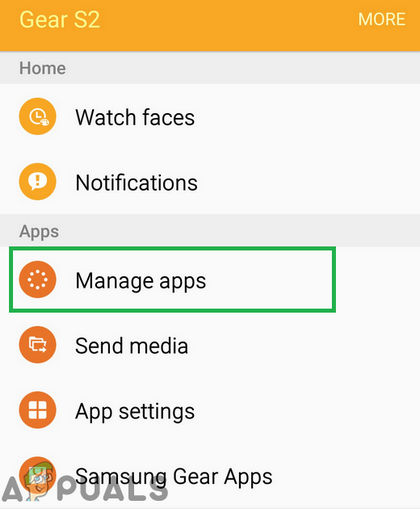
Tocando la opción 'Aplicaciones' dentro de la aplicación Gear S
- Desinstalar todas las aplicaciones que no necesita y luego grifo sobre el ' Clima ”Opción de aplicación.
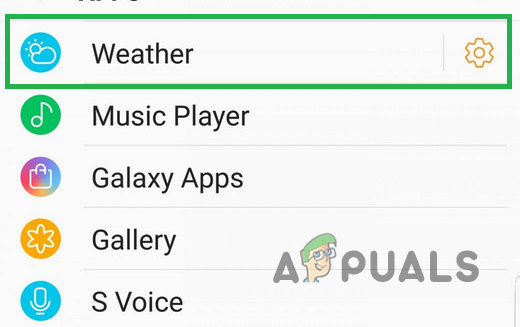
Tocando la opción 'Clima'
- Inhabilitar la ' Utilizar Actual Ubicación 'Y establezca la opción' Auto Actualizar ”Intervalo a 6 horas.
- Cheque a ver si aún se agota la batería.
Solución 2: deshabilitar las alertas de conexión
Otra solución que intentaremos es deshabilitar las alertas de conexión que, según se informó, causaron una gran descarga de batería. Para eso:
- Desde la pantalla de aplicaciones, girar la bisel y seleccione ' Configuraciones ' opción.

Tocando la opción 'Configuración'
- Grifo “ Conexiones ' y entonces ' Alertas ' a inhabilitar la característica.
- Ahora cheque para ver si el problema está resuelto.
Nota: Esta función se vuelve a activar automáticamente después de cada actualización y deberá desactivarse nuevamente.
Solución 3: Desactivación de la aplicación S Health
Se notó que la aplicación S Health causaba un gran consumo de batería. Por lo tanto, en este paso, deshabilitaremos la aplicación S Health. Para eso:
- prensa la ' Aplicación 'Botón en su teléfono y girar el bisel para resaltar ' S salud “.
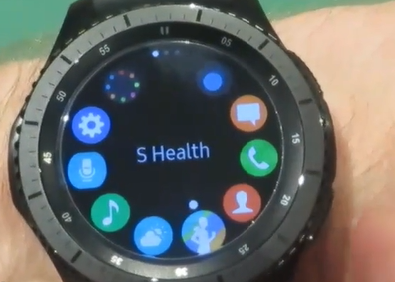
Resaltando el botón 'S Health' girando el bisel
- Girar el bisel para ir a ajustes y grifo sobre el ' Configuraciones ”Opción que aparece.
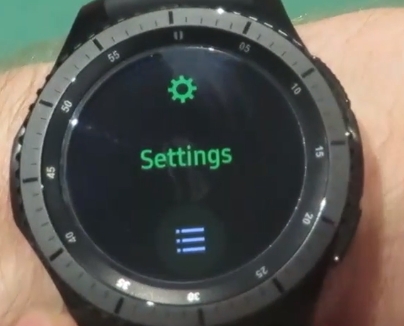
Girando el bisel y tocando la opción 'Configuración'
- Dentro de la configuración, verá ' Perfiles 'Cuando se abre por primera vez, gire el bisel una vez y toque el' Salud Empujones ' opción.
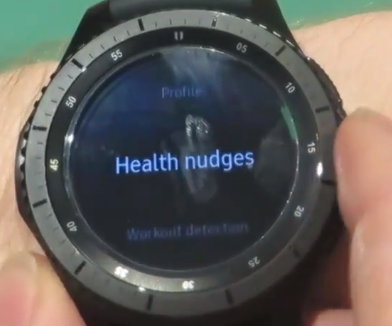
Gira el bisel una vez para ver la opción 'Health Nudges' y tócala
- Se puede ver una marca verde en las opciones que están habilitadas, prensa una vez en todas la opciones dentro de ' Salud Empujones 'Pestaña para inhabilitar ellos .
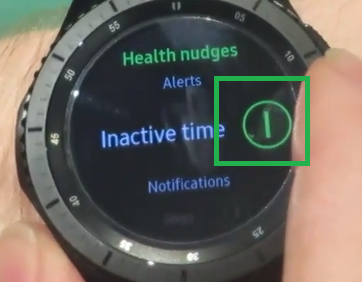
Tocando todas las Opciones con la marca verde para deshabilitarlas
- presione el espalda botón, girar el bisel de nuevo y toque en el ' Rutina de ejercicio Detección ' opción.
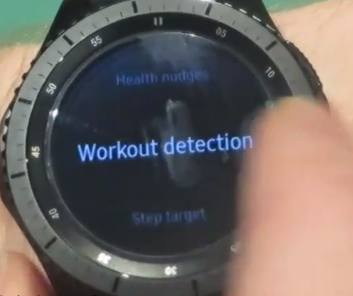
Girando el bisel nuevamente y tocando la opción de Detección de entrenamiento
- A verde Se verá la marca en las opciones que estén habilitadas. toca cada opción dentro de esto para desactivarlas y presiona el botón Atrás.
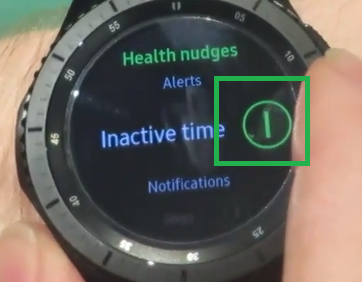
Tocando todas las Opciones con la marca verde para deshabilitarlas
- Girar el bisel tres veces y toque el ' Auto HORA ' opción.
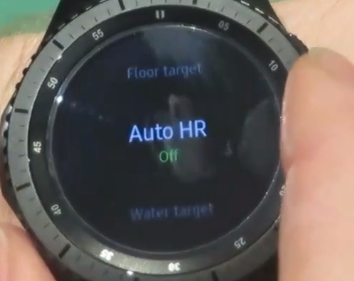
Girar el bisel tres veces para mostrar la opción 'Auto HR'
- Grifo sobre el ' Auto HR ”Para desactivarlo.
- Cheque para ver si se ha resuelto el problema del drenaje de la batería.
Solución 4: buscar actualizaciones
Samsung reconoció el problema de drenaje de la batería en los dispositivos Gear y lanzó una nueva actualización para abordar esos problemas. Por lo tanto, en este paso, buscaremos nuevas actualizaciones para SmartWatch. Para eso:
- Conectar el reloj al teléfono inteligente y abra el Galaxy Aplicación S en el dispositivo.
- En la pantalla principal, toque ajustes y toca el ' Acerca de Engranaje ' opción.
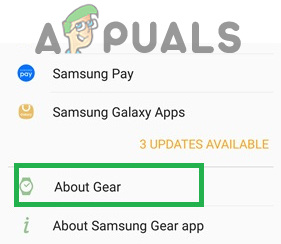
Tocando la opción Acerca del equipo
- Grifo sobre el ' Actualizar Engranaje Software ”Y deje que busque nuevas actualizaciones.
- Grifo sobre el ' Descargar Actualizaciones ”Y las actualizaciones ahora se descargarán e instalarán automáticamente.
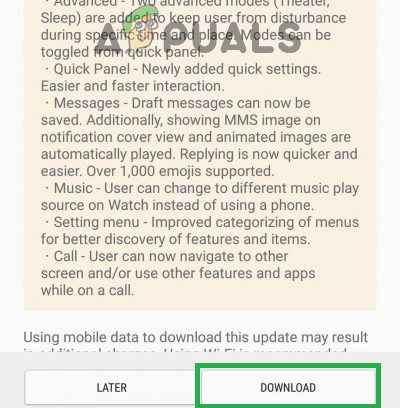
Tocando la opción Descargar para actualizar el software